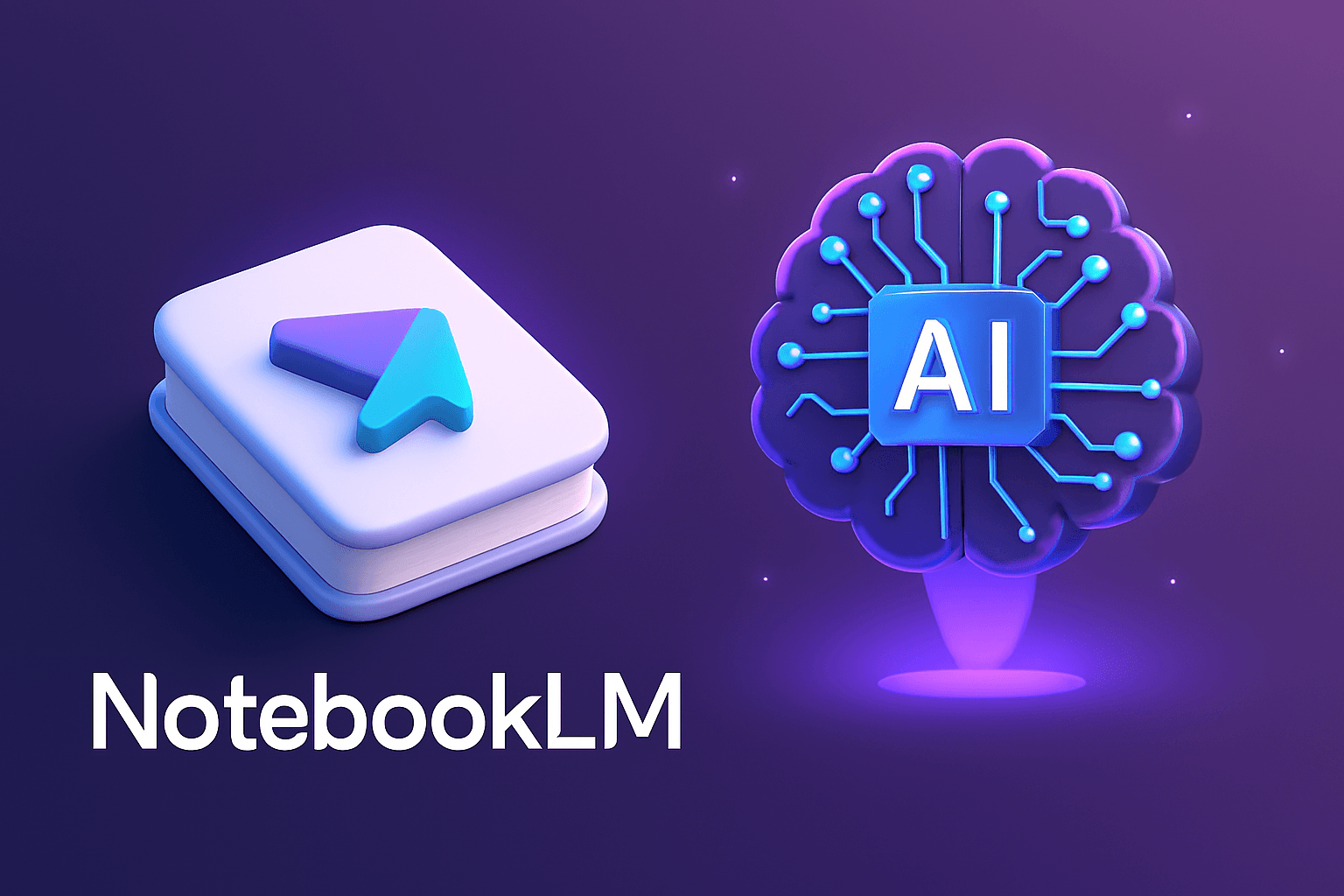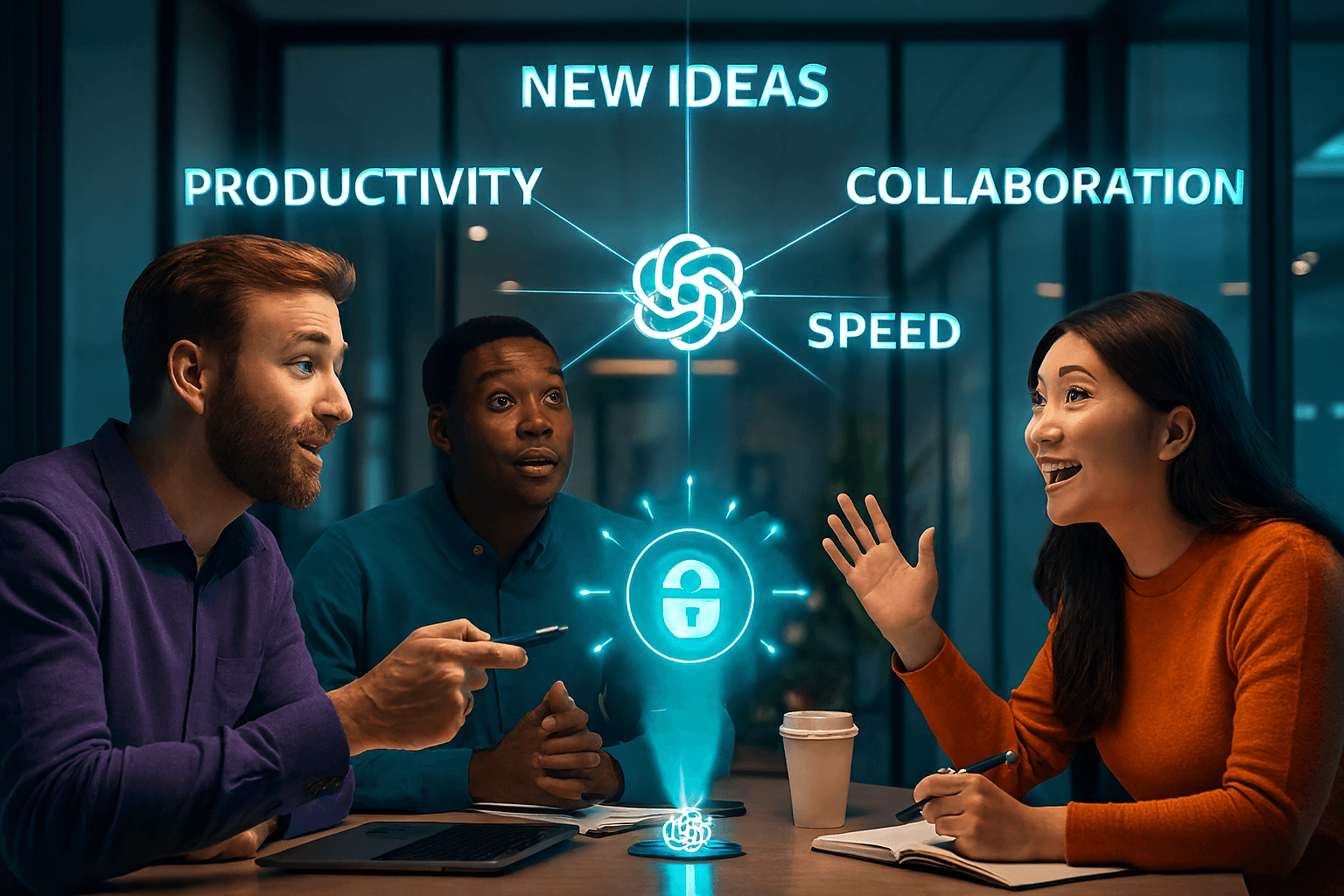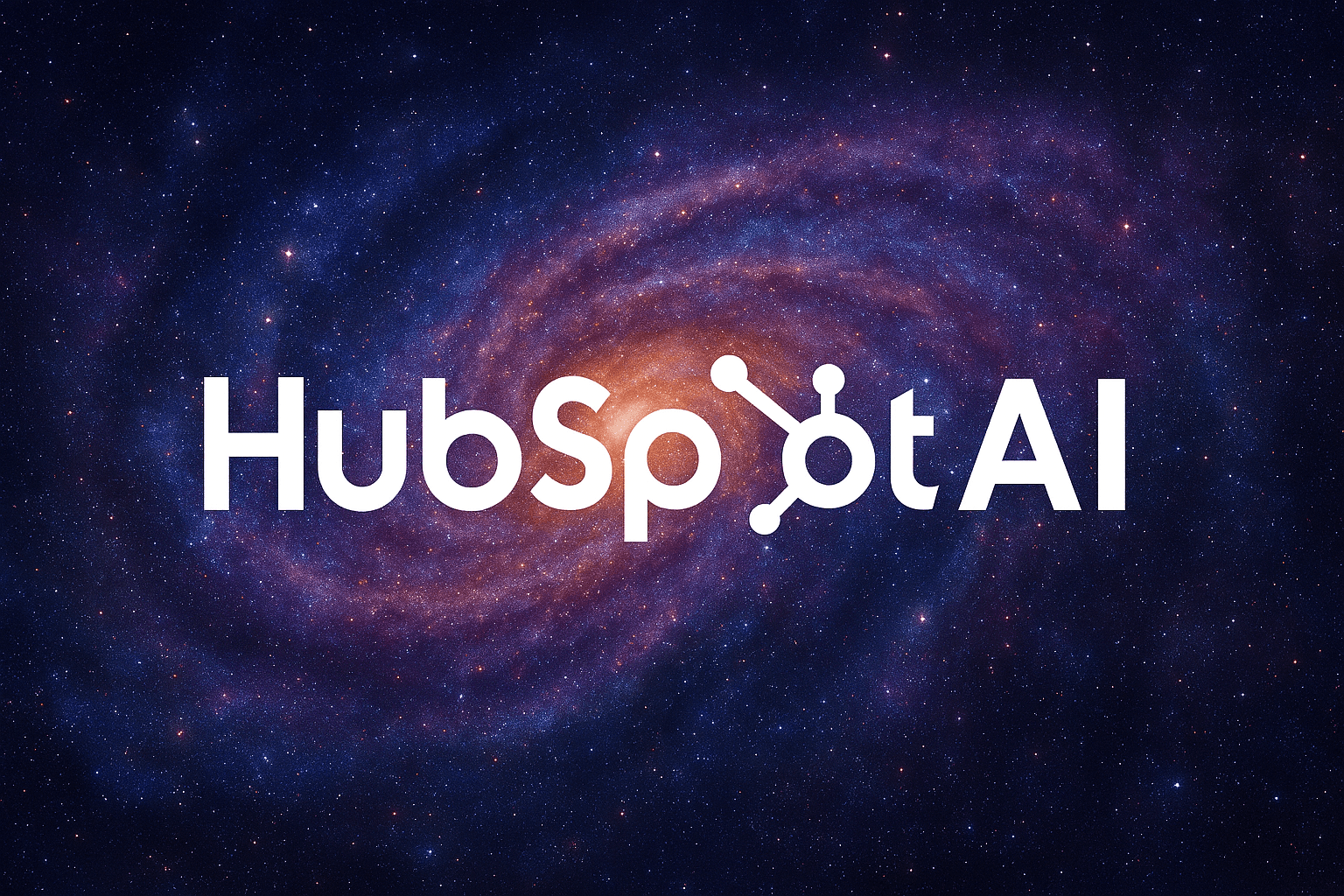چطور کیفیت عکس را با هوش مصنوعی افزایش دهیم؟
آخرین بروزرسانی: ۴ آبان ۱۴۰۴
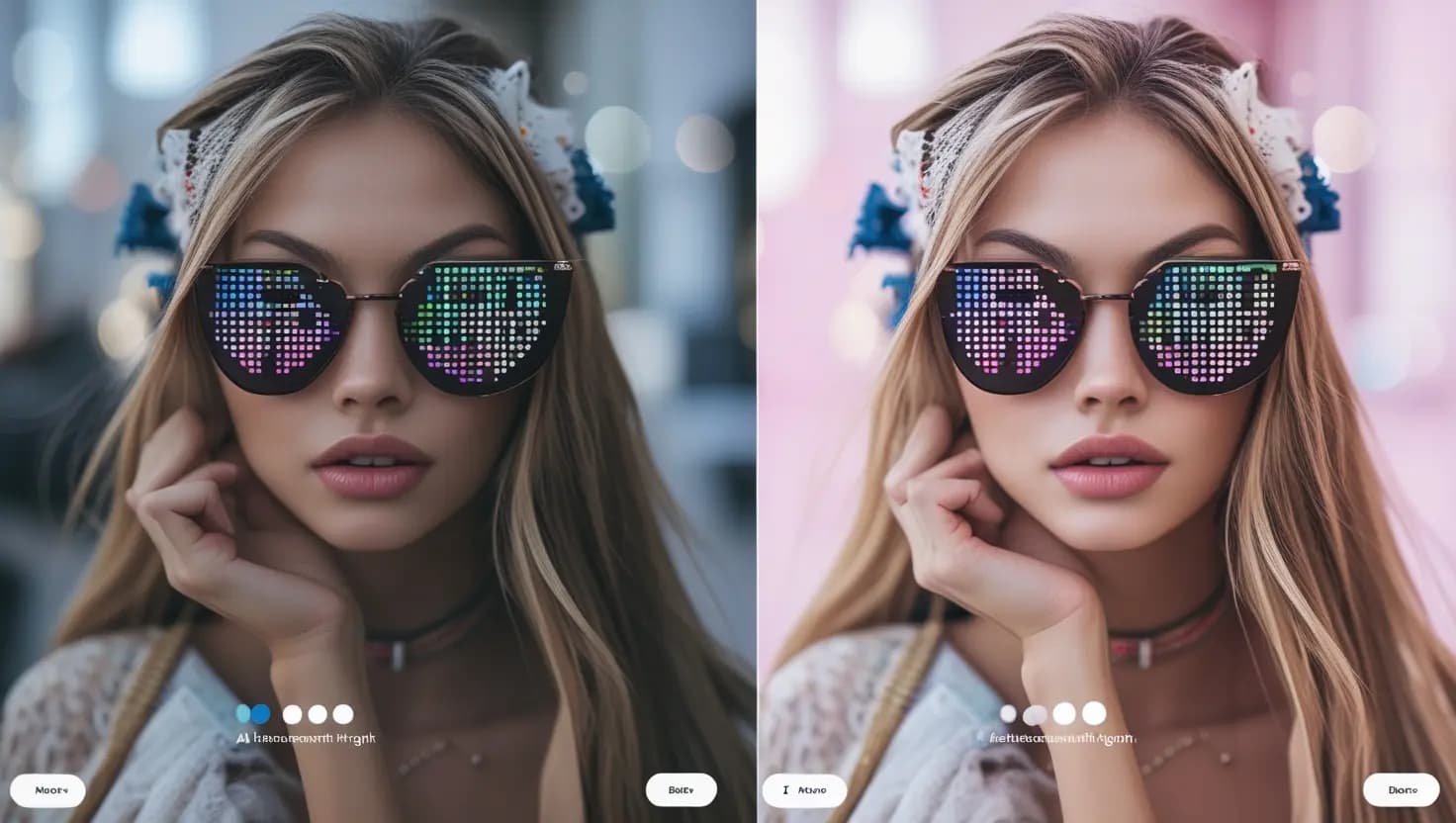
با این آموزش گامبهگام، یاد بگیرید چطور عکسهای با کیفیت پایین را با تکنولوژی هوش مصنوعی ارتقا بدید. افزایش کیفیت عکس با AI سریع و کاربردی!
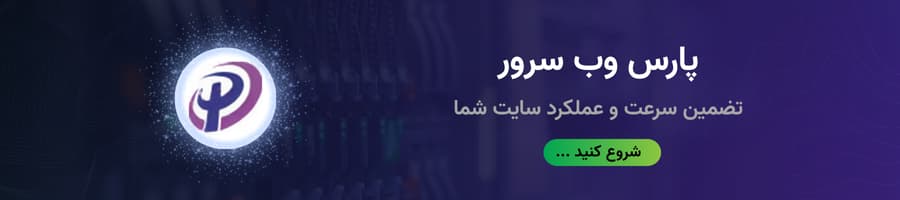
مطمئناً تا حالا برای شما هم پیش اومده که یه عکس قدیمی یا با کیفیت پایین رو پیدا کردید و آرزو کردید کاش میتونستید کیفیتش رو بالا ببرید. با پیشرفت هوش مصنوعی، حالا این کار دیگه محال نیست! توی این آموزش میخوام نشونتون بدم چطور میتونید افزایش کیفیت عکس رو با کمک هوش مصنوعی انجام بدید.
ابزارهای برتر وبسایت افزایش کیفیت عکس با هوش مصنوعی
۱. Upscale.media - بهترین گزینه رایگان

https://www.upscale.media/ یکی از قدرتمندترین و در عین حال سادهترین ابزارهای بالا بردن کیفیت عکس هستش. این سایت کاملاً رایگان است و میتونید تا ۴ برابر کیفیت عکسهاتون رو افزایش بدید.
ویژگیهای کلیدی:
- رایگان و بدون نیاز به ثبتنام
- افزایش کیفیت تا ۴ برابر
- پشتیبانی از فرمتهای مختلف (JPG, PNG, WEBP)
- سرعت پردازش بالا
۲. Let's Enhance - ابزار حرفهای

Let's Enhance یکی از معروفترین سایتهای آنلاین افزایش کیفیت عکس محسوب میشه. این ابزار از الگوریتمهای پیشرفته هوش مصنوعی استفاده میکنه تا چطور کیفیت عکس را افزایش دهیم رو به بهترین شکل ممکن انجام بده.
مزایا:
- کیفیت بالای پردازش
- امکان پردازش دستهای
- نسخه رایگان با محدودیت
- گزینههای مختلف بهبود (حذف نویز، تیزسازی، بهبود رنگ)
۳. Pixelcut - سریع و کاربردی
.webp&w=3840&q=75)
Pixelcut یکی از بهترین گزینهها برای کسانی هستش که براشون سوال پیش میاد چطور عکس را باکیفیت کنیم ، میتونن با این ابزار سریع و آسان انجام بدن. این ابزار خیلی سریع کار میکنه و نتایج فوقالعادهای داره.
آموزش گامبهگام افزایش کیفیت عکس

گام اول:
عکسی که نویز یا وضوح پایینی داره که میخواین کیفتش رو ببرین بالا انتخاب کنید.
گام دوم:
برید تو سایت Upscale.media روی دکمه "Upload Image" کلیک کنید بعد عکس مورد نظرتون رو انتخاب کنید و صبر کنید تا عکس آپلود بشه.
نکته مهم: سایز فایل نباید بیشتر از ۱۰ مگابایت باشه.
گام سوم:
وقتی عکس آپلود شد، گزینههای مختلفی در اختیارتون قرار میگیره:
- 2x Upscale: کیفیت رو ۲ برابر میکنه
- 4x Upscale: کیفیت رو ۴ برابر میکنه (توصیه میشه)
- Auto Enhance: به صورت خودکار رنگها و کنتراست رو بهبود میده
گام چهارم:
بعد از گام سوم بین ۳۰ ثانیه تا ۲ دقیقه صبر کنید، وقتی پردازش تموم شد، روی Download image کلیک کنید
نکته: اگه عکس خیلی پیچیده باشه، ممکنه پردازش کمی بیشتر طول بکشه.
نکات مهم برای بهترین نتیجه
برای افزایش کیفیت عکسهای مختلف باید ابزار درست رو با توجه به نیاز انتخاب کرد:
- عکسهای چهره: RestorePhotos.io
- عکسهای طبیعت: Upscale.media
- عکسهای هنری: AI Ease
- عکسهای قدیمی: Let's Enhance
بهترین فرمتها برای بالا بردن کیفیت عکس اینها هستن:
- PNG: برای عکسهایی که شفافیت دارن
- JPEG: برای عکسهای معمولی
- WEBP: برای وب (فایل کوچکتر)
محدودیتها
چه شکلی کیفیت عکس را بالا ببریم رو که یاد میگیریم، باید این محدودیتها رو هم در نظر بگیریم:
- عکسهای خیلی تار شده کاملاً قابل بازسازی نیستن
- رنگهای اصلی عکس ممکنه کمی تغییر کنن
- جزئیات جدید اضافه نمیشه، فقط موجودیها بهبود پیدا میکنن
سوالات متداول (FAQ)
آیا افزایش کیفیت عکس با هوش مصنوعی کاملاً رایگان است؟
بله، ابزارهایی مثل Upscale.media و Pixelcut کاملاً رایگان هستن. البته برخی سایتها نسخه پریمیوم هم دارن که امکانات بیشتری ارائه میدن.
چقدر میتونم کیفیت عکس رو افزایش بدم؟
بیشتر ابزارها تا ۴ برابر افزایش کیفیت رو پشتیبانی میکنن. یعنی یه عکس ۵۰۰×۵۰۰ پیکسل رو میتونید به ۲۰۰۰×۲۰۰۰ پیکسل تبدیل کنید.
آیا هوش مصنوعی میتونه عکسهای خیلی قدیمی رو بازسازی کنه؟
بله، ولی نتیجه بستگی به شدت آسیب عکس داره. عکسهای قدیمی که فقط کیفیت پایین دارن خیلی بهتر از عکسهای پاره یا لکدار بازسازی میشن.
بهترین فرمت برای ذخیره عکس افزایش یافته چیه؟
PNG برای حفظ کیفیت بالا و JPEG برای حجم کمتر. اگه عکس رو توی وب استفاده میکنید، WEBP گزینه عالیه.
چرا بعضی عکسها خوب enhance نمیشن؟
عکسهایی که خیلی تار یا noise دارن، یا اصلاً جزئیات ندارن، نمیتونن خوب بهبود پیدا کنن. هوش مصنوعی فقط اطلاعات موجود رو بهبود میده، جزئیات جدید نمیسازه.
جمع بندی
افزایش کیفیت عکس با هوش مصنوعی دیگه کار سختی نیست! با ابزارهای معرفی شده توی این آموزش، میتونید به راحتی عکسهایی که کیفیت پایین دارن رو بهبود بدید. من شخصاً Upscale.media رو بیشتر توصیه میکنم چون هم رایگانه هم کار راه انداز و سریع.
یادتون باشه که چطور کیفیت عکس را افزایش دادن یه هنر هم محسوب میشه. هر عکس نیاز به تنظیمات خاص خودش داره، پس حتماً با ابزارهای مختلف تست کنید تا بهترین نتیجه رو بگیرید.
سوال داشتید هم بپرسید تا جواب بدم!
مطالب مرتبط
همه مقالات
مرتبط بر اساس عنوان
هوش مصنوعی Hailuoai: معرفی، آموزش و راهنمای دانلود رایگان
ابزار هوش مصنوعی
۱۲ ساعت پیش

مرتبط بر اساس عنوان
5 هوش مصنوعی انیمیشن برتر و رایگان در سال 2025: لیست بهترین ابزارهای ساخت کارتون
ابزار هوش مصنوعی
۱۲ ساعت پیش

مرتبط بر اساس عنوان
هوش مصنوعی Flux2 چیست؟ راهنمای جامع دانلود، آموزش و استفاده رایگان
ابزار هوش مصنوعی
۲ روز پیش